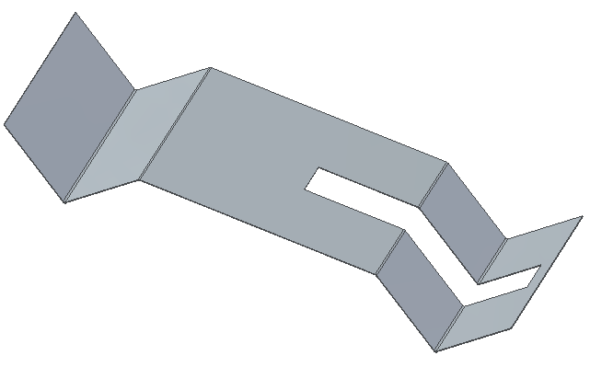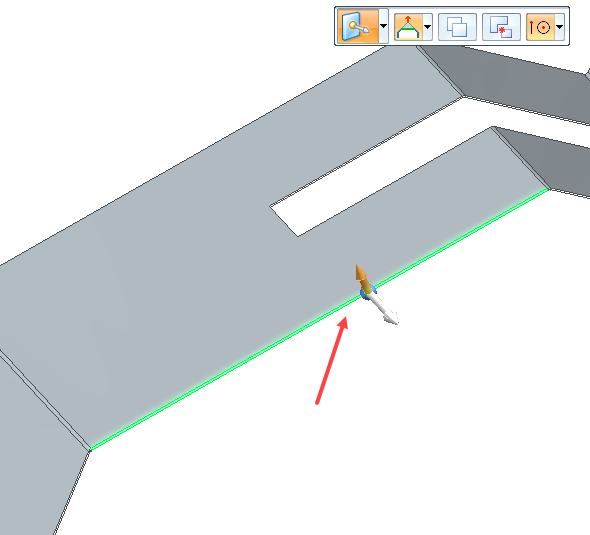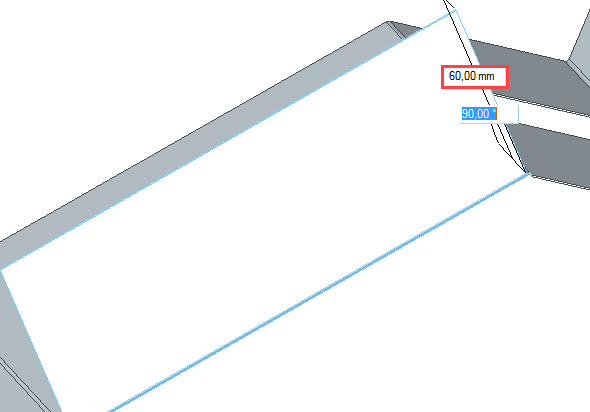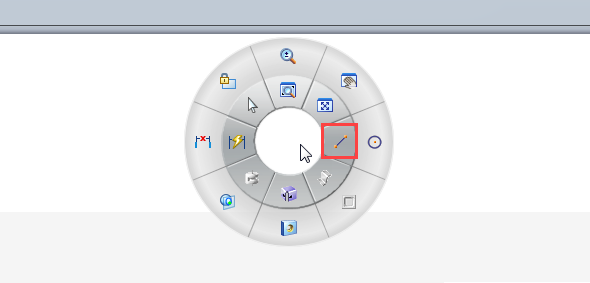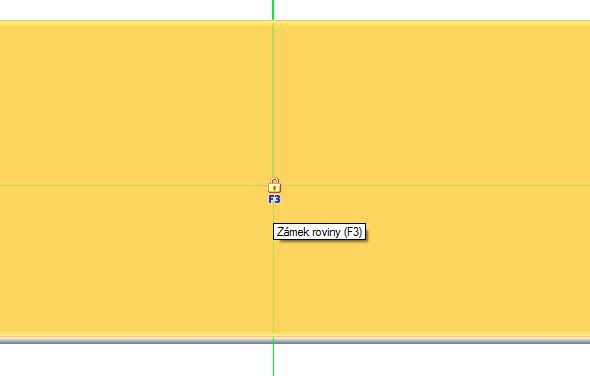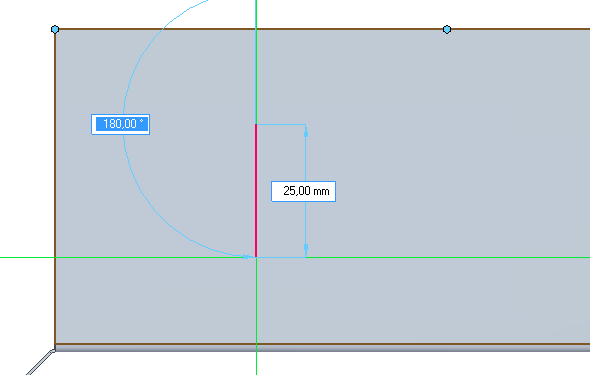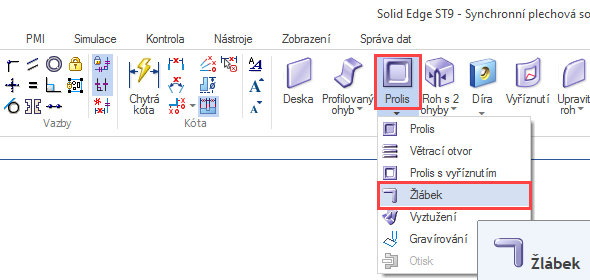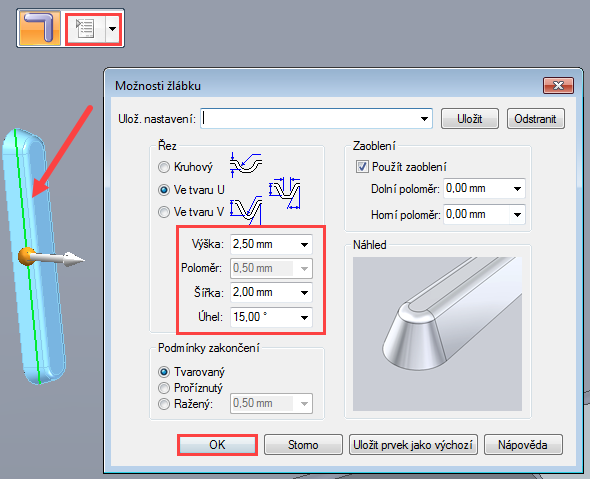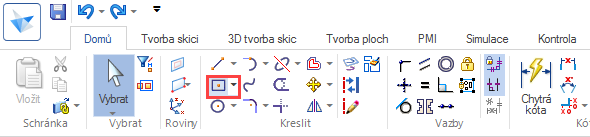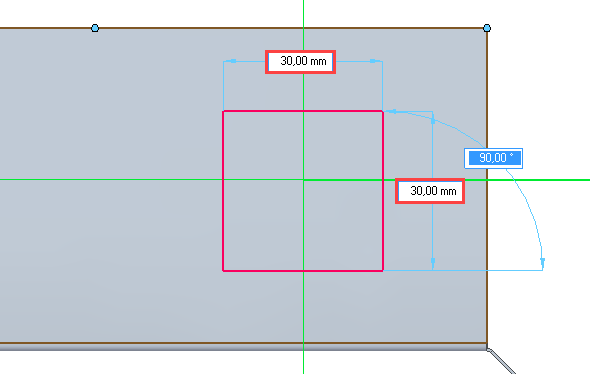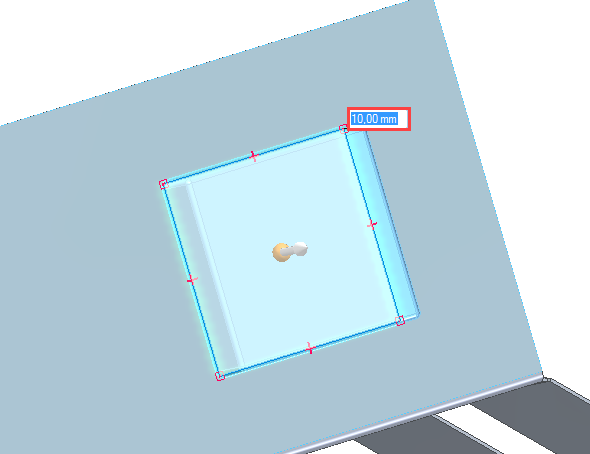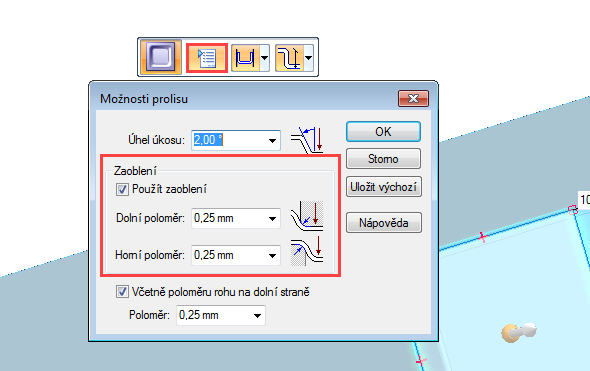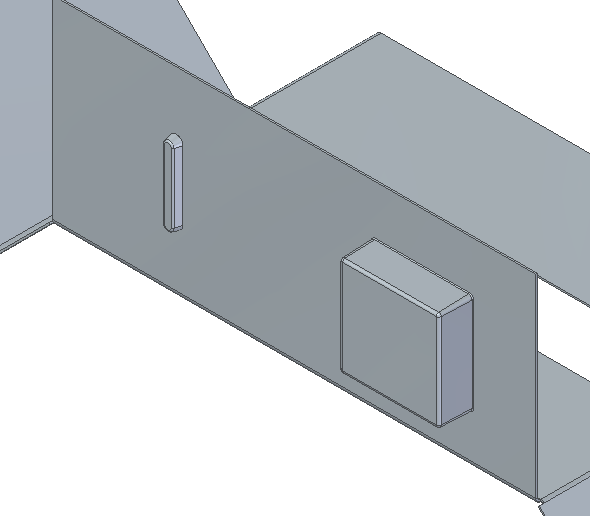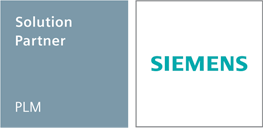Základní funkce plechových dílů #1
17. 08. 2021
Dnešním příspěvkem navážeme na minulý návod Úvod do plechových dílů a budeme pokračovat v jednoduché názornosti jednotlivých základních funkcí v modulu Plechová součást.
Funkce si ukážeme na plechovém dílu, který jsem vymodelovali podle Úvod do plechových dílů. Bude se jednat o funkce:
Nejprve si vymodelujeme plechovou stěnu, která bude sloužit jako plocha pro ukázku.
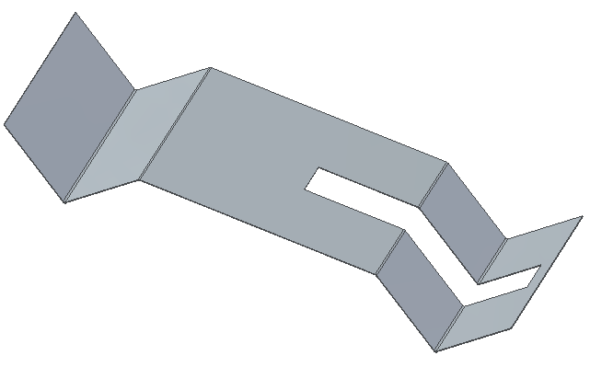 1. Otevřete si dokument PlechovaSoucast.psm
1. Otevřete si dokument PlechovaSoucast.psm
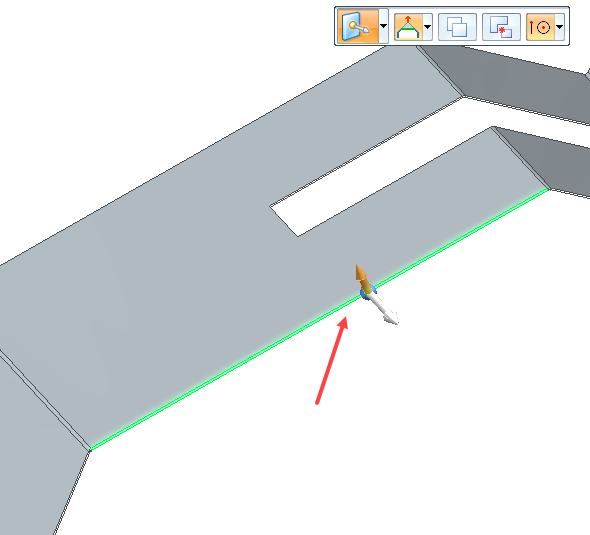 2. Použitím synchronní technologie vymodelujte stěnu. Kliknutím levého tlačítka na plochu a následného kliknutí na šipku udávající směrem nahoru
2. Použitím synchronní technologie vymodelujte stěnu. Kliknutím levého tlačítka na plochu a následného kliknutí na šipku udávající směrem nahoru
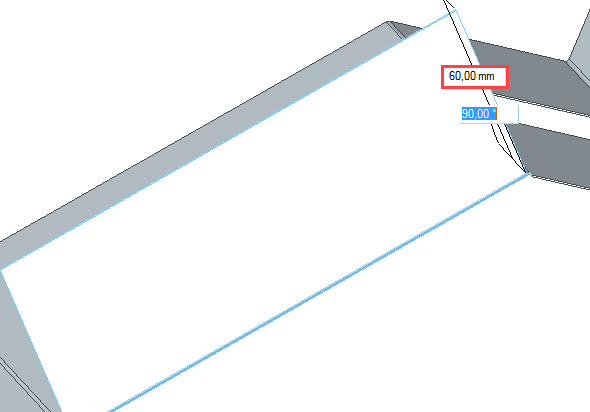 3. Stěnu vytvořte o velikosti 60 mm. Na vytvořené stěně si ukážeme jednotlivé funkce.
3. Stěnu vytvořte o velikosti 60 mm. Na vytvořené stěně si ukážeme jednotlivé funkce.
Postup pro použití funkce Žlábek
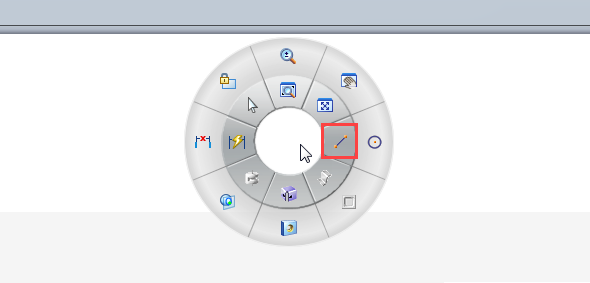 1. Podržte pravé tlačítko myši a z gest myši vyberte funkci Čára
1. Podržte pravé tlačítko myši a z gest myši vyberte funkci Čára
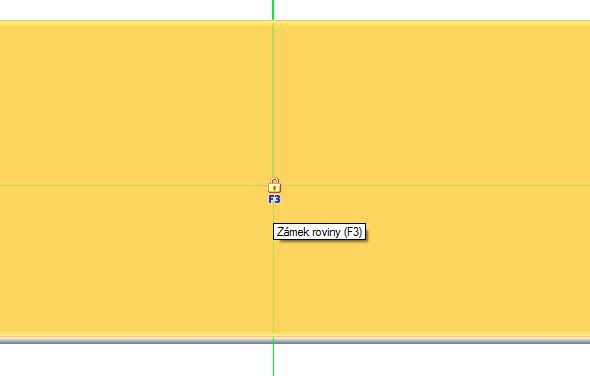 2. Uzamkněte rovinu…
2. Uzamkněte rovinu…
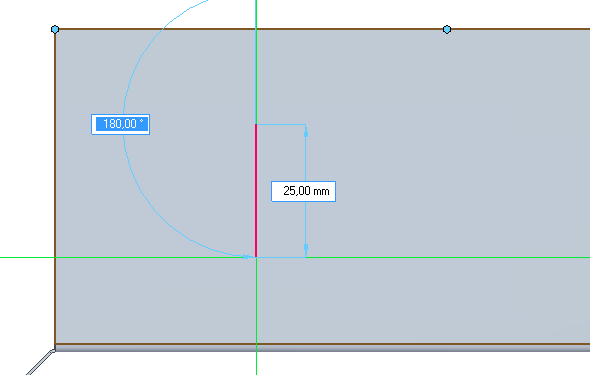 3. …a nakreslete do prostoru čáru o délce 25 mm
3. …a nakreslete do prostoru čáru o délce 25 mm
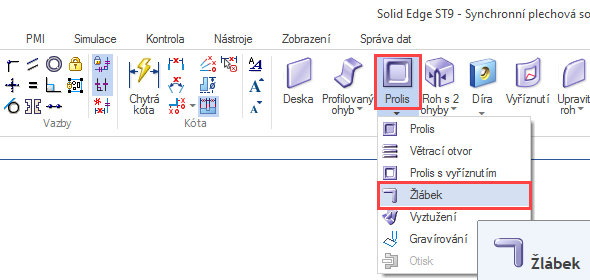 4. Zvolte ze záložky Domů → Plechová součást příkaz Prolis → Žlábek
4. Zvolte ze záložky Domů → Plechová součást příkaz Prolis → Žlábek
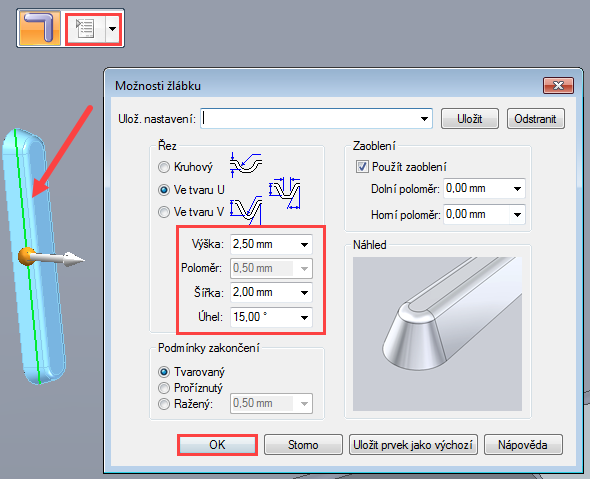 5. Levým tlačítkem označte nakreslenou čáru a poté v plovoucím okně zvolte Možnosti žlábku, kde nastavíte jednotlivé parametry žlábku, který může sloužit i jako vyztužení plechové stěny. Potvrdíte tlačítkem OK a tím je žlábek hotový
5. Levým tlačítkem označte nakreslenou čáru a poté v plovoucím okně zvolte Možnosti žlábku, kde nastavíte jednotlivé parametry žlábku, který může sloužit i jako vyztužení plechové stěny. Potvrdíte tlačítkem OK a tím je žlábek hotový
Postup pro použití funkce Prolis
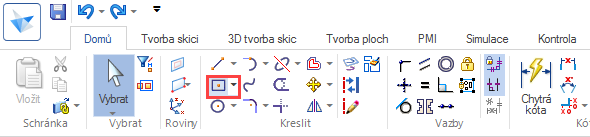 1. Zvolte ze záložky Domů → Kreslit příkaz Obdélník středem
1. Zvolte ze záložky Domů → Kreslit příkaz Obdélník středem
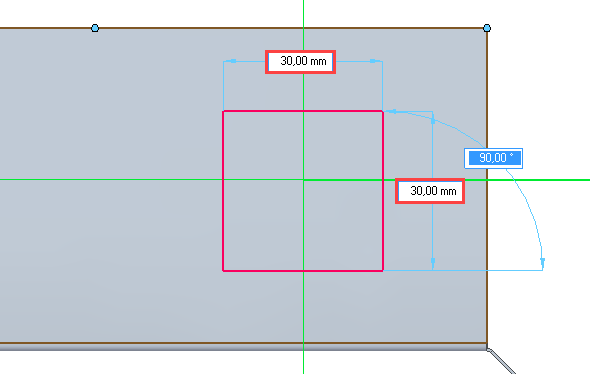 2. Nakreslete čtverec o rozměrech 30 × 30 mm do druhé půlky plechové stěny
2. Nakreslete čtverec o rozměrech 30 × 30 mm do druhé půlky plechové stěny
 3. Vyvolejte nabídku podržením pravého tlačítka a vyberte Prolis
3. Vyvolejte nabídku podržením pravého tlačítka a vyberte Prolis
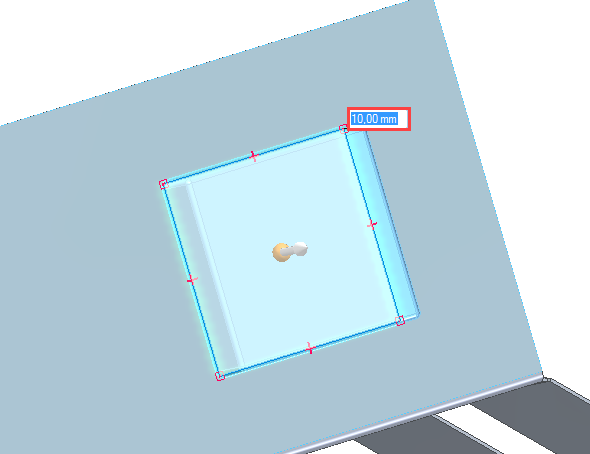 4. Označte nakreslený čtverec a zadejte velikost prolisu na 10 mm
4. Označte nakreslený čtverec a zadejte velikost prolisu na 10 mm
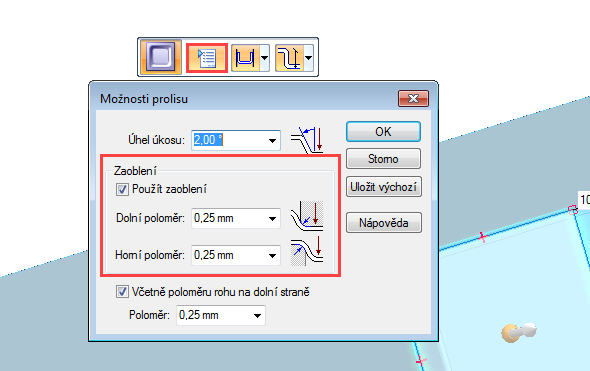 5. Parametry zaoblení lze nastavit v plovoucím okně Možnosti prolisu. Provedené úpravy potvrďte tlačítkem OK. Prolis je hotový
5. Parametry zaoblení lze nastavit v plovoucím okně Možnosti prolisu. Provedené úpravy potvrďte tlačítkem OK. Prolis je hotový
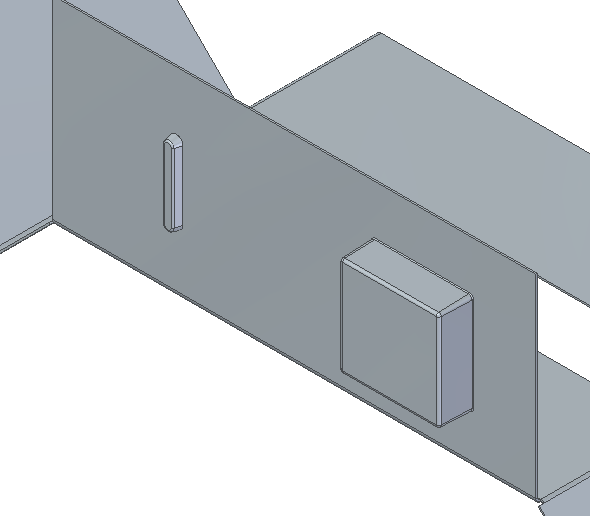 6. Po úspěšném vyzkoušení funkce Žlábek a Prolis si soubor uložte pod názvem
6. Po úspěšném vyzkoušení funkce Žlábek a Prolis si soubor uložte pod názvem
PlechovaSoucast_2.psm.
Tip: Tvar prolisu nemusí být nutně jenom čtverec, lze prolisovat různé tvary.